Word2007中如何插入与显示分隔符
摘要:分隔符是个Word文档中经常用到的功能之一,最近群里聊也有人问一些分隔符的问题,那么,我现在就专门写篇教程解答这个问题吧。删除和添加分隔符,...
分隔符是个Word文档中经常用到的功能之一,最近群里聊也有人问一些分隔符的问题,那么,我现在就专门写篇教程解答这个问题吧。删除和添加分隔符,以及如何让其显示在Word中。
①启动Word,将文档打开,单击菜单栏页面布局--分隔符,选取一种插入到指定位置。
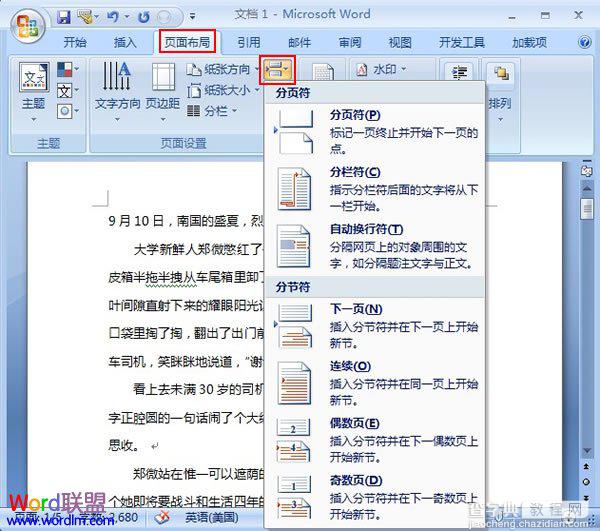
②但是我们并没有看见它,可以点击左上角office按钮,选择Word选项。
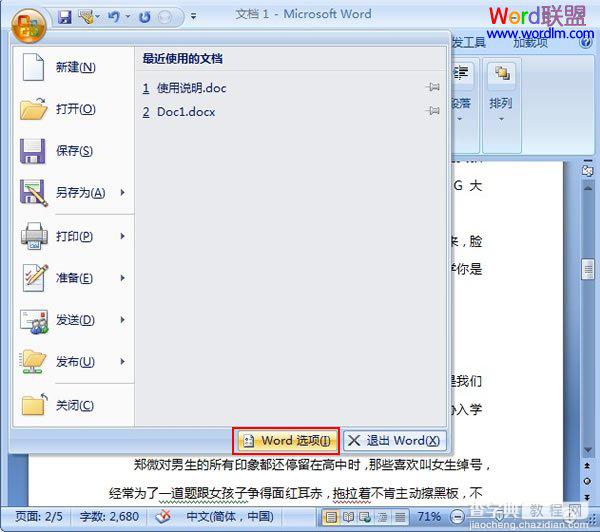
③在显示标签里面,勾选显示所有格式标记。确定退出。
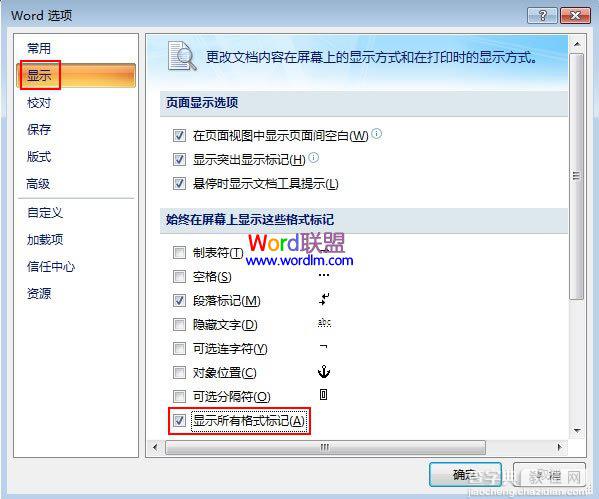
④我们可以在文档中看到分隔符了,按Delete键即可删除它。
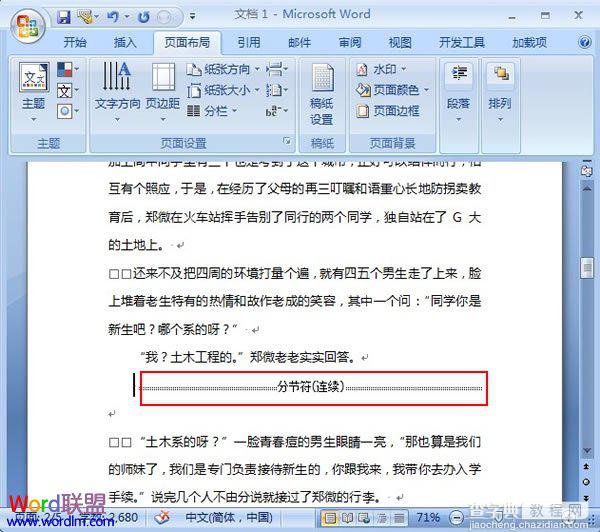
【Word2007中如何插入与显示分隔符】相关文章:
★ 在Word2010文档中使用不同颜色突出显示文本功能的教程
★ 如何在Word2007中使用“文档窗口内显示文字自动换行”功能
★ 在Word2007中如何设置“中文字体也应用于西文”的功能
